2024년 1월부터 Microsoft 개인 계정 로그인할 때마다 Outlook 모바일 Android 앱에서 로그인 승인 알림을 제공하기 시작합니다.
설치되면 Microsoft 개인 계정 로그인할 때마다 로그인 요청이 잠금 화면 또는 Outlook 모바일 Android 앱에 표시됩니다. 다른 로그인 화면에 복사/붙여넣을 수 있는 일회성 암호를 가져올 수도 있습니다.
참고: 이 기능은 앞으로 몇 달 동안 점진적으로 출시될 예정입니다.
Android용 Outlook 모바일 앱을 사용하여 로그인하는 방법
Android용 Microsoft Outlook 버전 4.2405.0 이상이 필요합니다. 최신 앱이 이미 있는 경우 3단계로 이동합니다.
-
Android용 Microsoft Outlook을 다운로드하여 설치합니다.
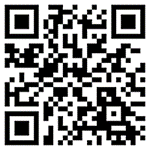
-
Microsoft 계정으로 로그인
-
설정이 완료되면 디바이스에서 로그인 요청을 받게 됨을 나타내는 확인 메시지가 표시됩니다.
참고: 로그인 요청 또는 알림이 표시되지 않으면 아래 알림 조건을 검사.
-
그런 다음 Microsoft 계정에 로그인할 때마다 휴대폰을 검사 묻는 메시지가 표시됩니다.
-
디바이스에 알림이 표시되면 거부 또는 승인을 선택하여 계속합니다.
-
로그인을 확인하려면 로그인 화면과 일치하는 번호를 탭한 다음 승인을 누릅니다.
참고: 모든 로그인 프롬프트가 숫자와 일치하도록 요청하는 것은 아닙니다.
질문과 대답
참고: 이 기능은 앞으로 몇 달 동안 점진적으로 출시될 예정입니다.
다음과 같은 경우에만 Android용 Outlook 앱에 로그인 알림이 표시됩니다.
-
Android용 Microsoft Outlook 버전 4.2405.0 이상이 있습니다.
-
Microsoft 개인 계정 로그인합니다. Outlook 모바일을 사용하여 회사 또는 학교 계정으로 로그인하는 방법을 읽어보세요.
로그인하는 방법으로 Android용 Outlook을 제거한 경우 다음 단계에 따라 다시 추가할 수 있습니다.
Outlook mobile
-
설정을 선택한 다음 계정을 선택한 다음 계정 이름을 선택합니다.
-
계정을 선택한 다음 로그인 요청을 선택합니다.
-
로그인 요청 허용에 대한 토글을 켭니다.
Microsoft 계정 dashboard
-
Microsoft 계정 dashboard 로그인하고 보안 > 고급 보안 옵션으로 이동합니다.
서명하세요 -
"본인을 증명하는 방법"에서 로그인하거나 확인하는 새 방법 추가를 선택합니다.
-
앱 사용을 선택한 다음 Outlook을 선택합니다.
-
화면의 프롬프트를 따릅니다.
현재 Android용 Microsoft Outlook 및 Microsoft Authenticator 앱 만 지원되지만 향후 몇 달 안에 다른 Microsoft 앱을 사용하도록 설정할 계획입니다.
아니요, 죄송합니다. 현재 iOS에서는 Microsoft Authenticator 만 사용할 수 있습니다.
아니요, 죄송합니다. 이 기능은 모바일 앱 전용입니다.
Outlook 모바일 설정 내에서 또는 Microsoft 계정 dashboard 로그인 요청을 사용하지 않도록 설정할 수 있습니다.
팁: 필요한 경우 항상 로그인 알림을 다시 사용하도록 설정할 수 있습니다.
Outlook mobile
-
설정을 선택한 다음 계정을 선택한 다음 계정 이름을 선택합니다.
-
계정을 선택한 다음 로그인 요청을 선택합니다.
-
로그인 요청 허용에 대한 토글을 끕니다.
Microsoft 계정 dashboard
-
Microsoft 계정 dashboard 로그인하고 보안 > 고급 보안 옵션으로 이동합니다.
서명하세요 -
"본인을 증명하는 방법"에서 로그인 알림 보내기 및 장치 이름을 나타내는 줄을 찾습니다.
-
섹션을 확장하고 제거를 선택합니다.
Outlook을 설정하면 Microsoft 계정 팀으로부터 Microsoft 계정 이름, 앱 이름 및 장치를 확인하는 이메일을 받게 됩니다.
장치를 인식하지 못하는 경우 누군가가 실수로 전자 메일 주소를 추가했거나 계정에 액세스하려고 시도했을 수 있습니다.
계정이 안전하게 유지되도록 하려면 다음을 수행합니다.
-
요청하지 않은 로그인 프롬프트 또는 알림에 응답하지 마세요.
-
계정의 최근 활동을 확인합니다.
-
인식할 수 없는 이벤트가 있는 경우 계정 보안을 선택합니다.
요청하지 않은 "로그인하시겠습니까?" 프롬프트를 받은 경우 다음 때문일 수 있습니다.
-
누군가가 계정에 액세스하려고 합니다.
-
로그인하려고 할 때 누군가가 실수로 잘못된 전화/이메일을 입력했습니다.
-
얼마 전에 요청한 프롬프트 배달이 지연되었습니다.
중요: 시작하지 않은 모든 요청에 대해 거부 를 선택합니다. 누군가가 올바른 응답과 승인 없이 계정에 액세스하려고 하면 계정이 안전합니다.
Outlook 모바일 앱에 일시적으로 액세스할 수 없는 경우에도 다른 인증 방법을 사용할 수 있습니다.
휴대폰을 분실하거나 교체한 경우 로그인하는 방법으로 Outlook을 제거해야 합니다.
-
Microsoft 계정 dashboard 로그인하고 보안 > 고급 보안 옵션으로 이동합니다.
서명하세요 -
"본인을 증명하는 방법"에서 로그인 알림 보내기 및 장치 이름을 나타내는 줄을 찾습니다.
-
섹션을 확장하고 "앱: Microsoft Outlook"에서 제거를 선택합니다.










